win7蓝牙怎么打开呢(Win7系统当中蓝牙功能应该如何开启?)
Win7系统中内置蓝牙功能应该如何开启?每个笔记本的主板都内置了蓝牙功能,是不需要额外添加蓝牙功能的,百思特网但是却有很多用户不知道应百思特网该如何开启蓝牙功能,接下来就为大家分享win7电脑开启蓝牙功能的操作步骤。
1、首先,打开电脑进入桌面点击菜单,选择“控制面板”点击进入;如图所示百思特网:
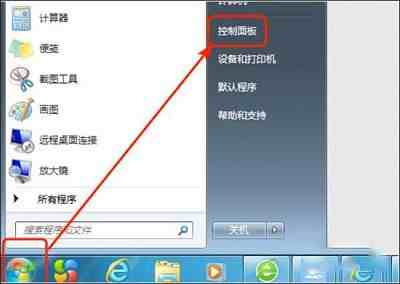
2、在“控制面板”界面里找到并打开“网络和共享中心”进入;如图所示:
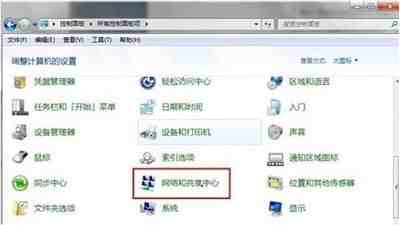
3、在“网络和共享中心”里找到“更改适配器设置”点击进入;如图所示:
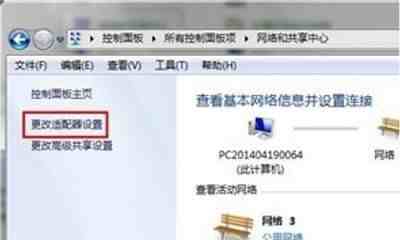
4、在“更改适配器设置“找到蓝牙设施然后右键选择”显示 BLUETOOTH 设备“即可打开。如图所示:
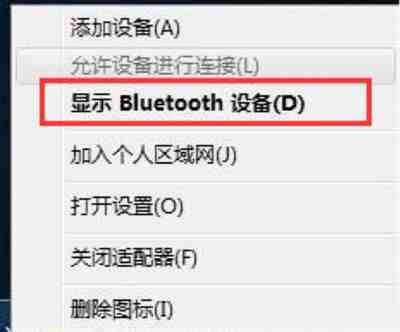
以上内容就是有关于win7电脑开启蓝牙功能的操作方法了,对于那些不知道应该如何开启蓝牙功能的用户们来说,上述的操作方法非常简单,希望这篇文章可以帮助到大家。








